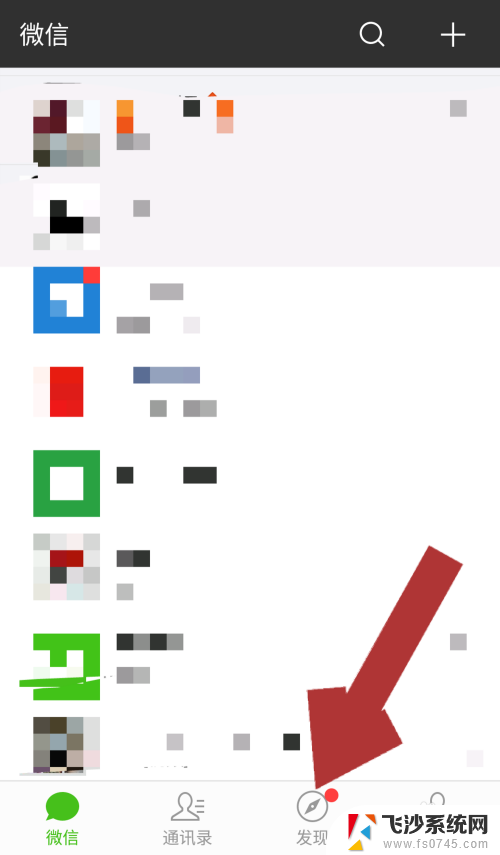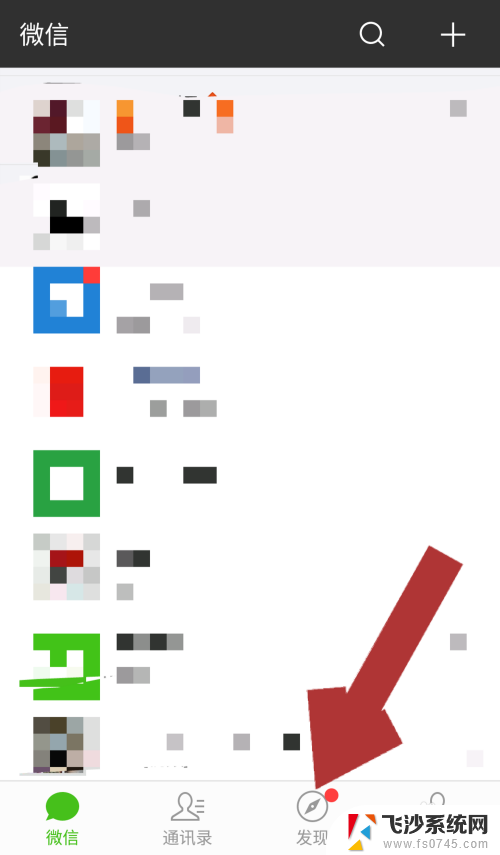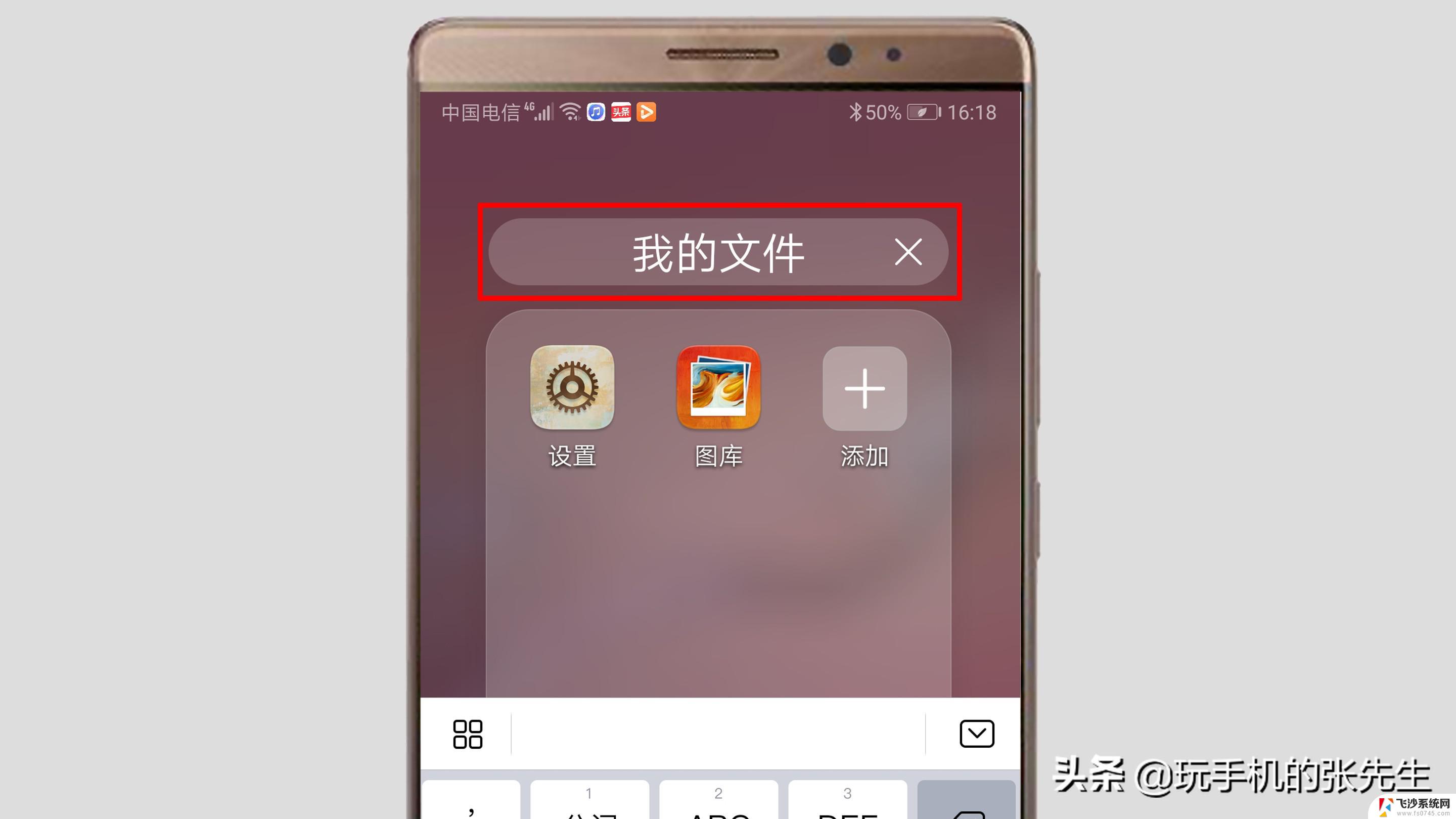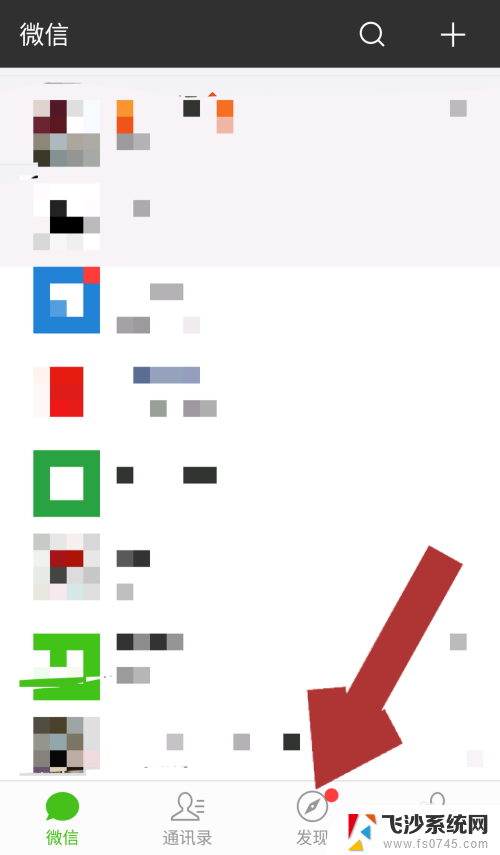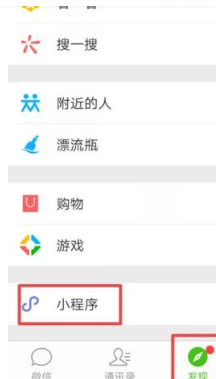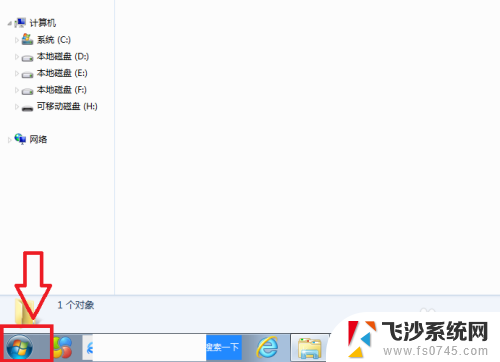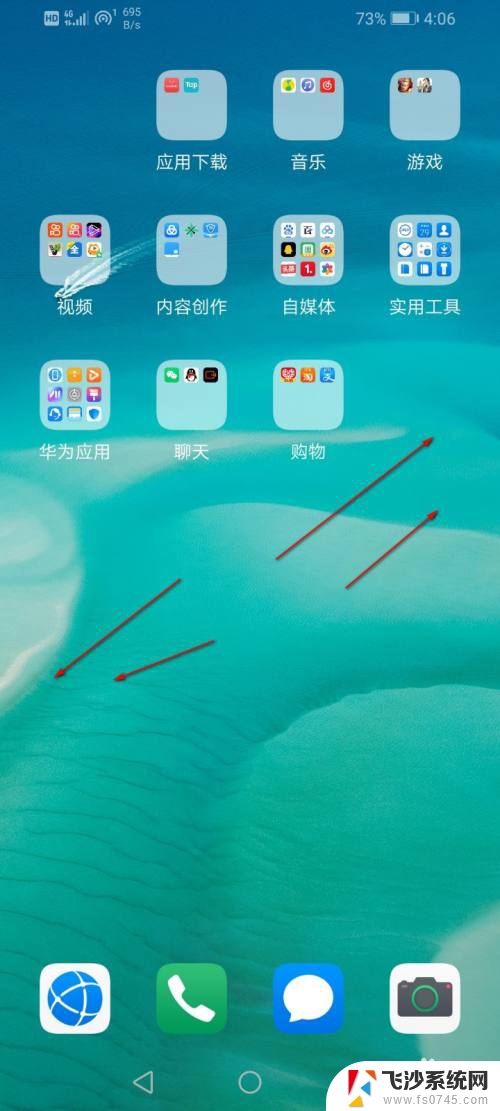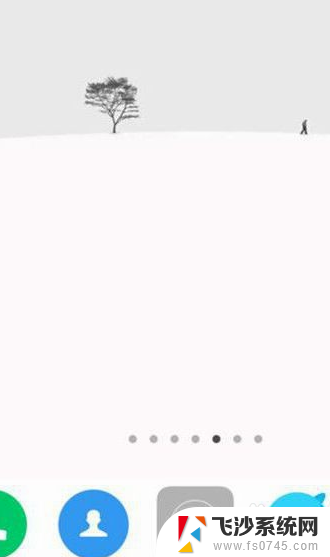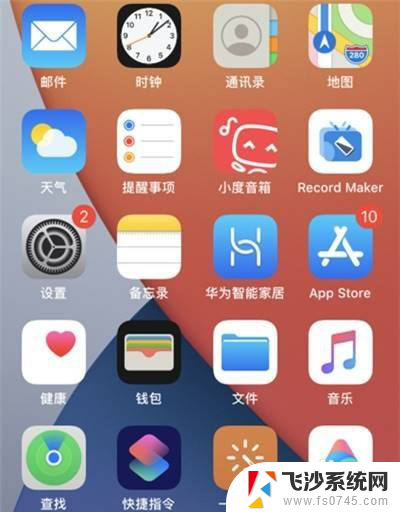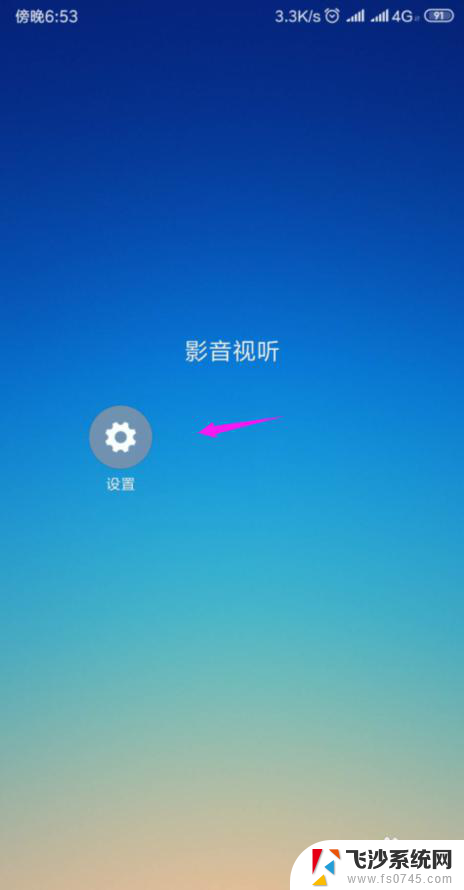苹果手机怎么添加小程序到桌面 如何在苹果手机上添加小程序到桌面
更新时间:2023-11-24 14:08:09作者:xtyang
苹果手机怎么添加小程序到桌面,在如今的移动互联网时代,小程序已经成为了人们生活中不可或缺的一部分,作为一种便捷的应用形式,小程序不仅可以提供各种实用的功能,还能节省用户的手机存储空间。对于苹果手机用户来说,如何将小程序添加到桌面成为了一个常见的问题。幸运的是苹果手机提供了简单易用的方法来实现这一目标。接下来本文将为大家介绍如何在苹果手机上添加小程序到桌面,让您的手机界面更加个性化和方便使用。
具体方法:
1.打开百度应用后,点击右下方我的。选择需要添加桌面的小程序。
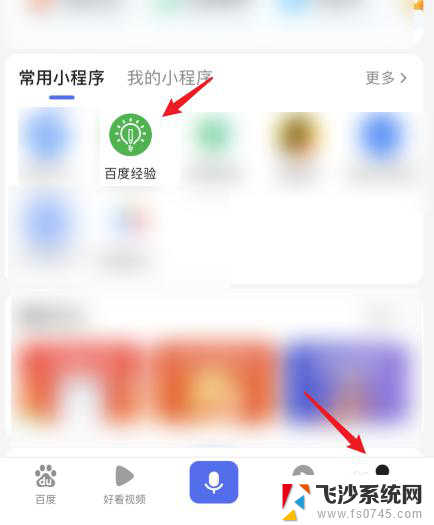
2.进入后,点击右上角三个点的图标。
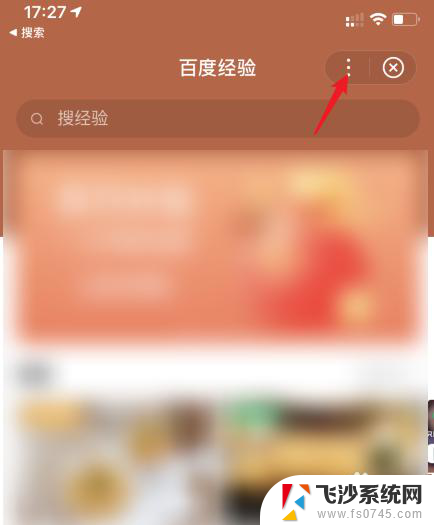
3.之后,点击添加桌面的图标。
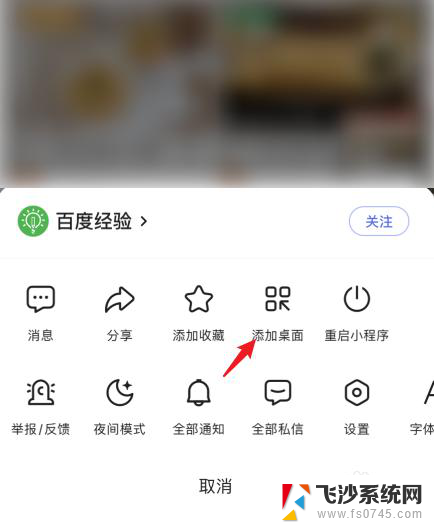
4.点击底部工具栏中间的图标。
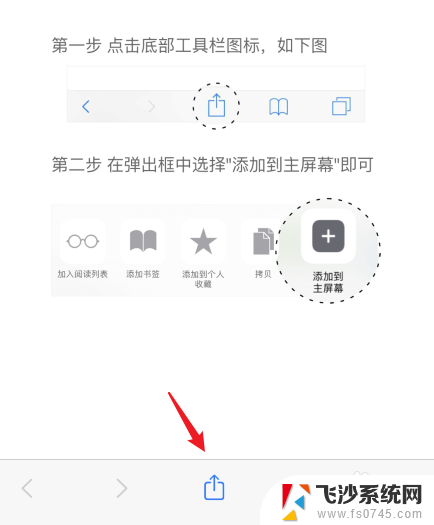
5.接下来,点击添加到主屏幕的选项。

6.点击右上角的添加,即可将小程序添加到桌面。
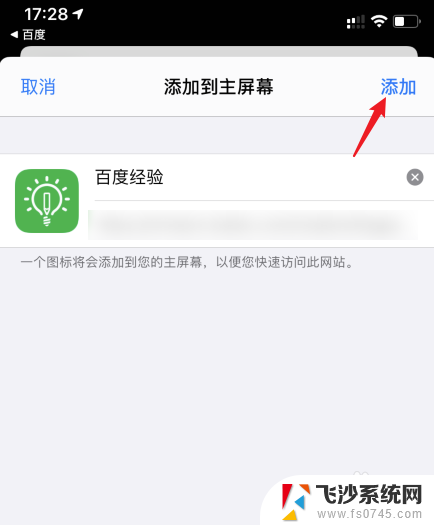
以上就是苹果手机如何将小程序添加到桌面的全部内容,如果你也遇到同样的情况,赶快按照小编的方法来处理吧!希望对大家有所帮助。